Wix Blog: gestire le opzioni di visualizzazione nel tuo blog
9 min
In questo articolo:
- Mostrare o nascondere le informazioni nel feed del blog o della categoria
- Mostrare o nascondere le informazioni nella pagina Post
- FAQ
Mostra il tuo blog a modo tuo scegliendo esattamente ciò che i lettori vedranno nel feed del tuo blog e nei post. Che si tratti del nome dell'autore, della data di pubblicazione, del conteggio, delle visualizzazioni e del contatore dei commenti, decidi quali dettagli mostrare o nascondere. Con il pieno controllo sulla visualizzazione del tuo blog, puoi creare un'esperienza di lettura ponderata e in linea con il tuo stile.

Mostrare o nascondere le informazioni nel feed del blog o della categoria
Evidenzia i dettagli che contano di più per i tuoi visitatori selezionando ciò che appare nel tuo blog o nel feed delle categorie. Questi dettagli che appaiono sul tuo blog o sul feed delle categorie forniscono informazioni dettagliate sui post nel tuo blog. Possono aumentare il coinvolgimento e aiutarti ad indirizzare il traffico verso il tuo blog. Le opzioni che scegli si applicano sia al feed del tuo blog che al feed delle categorie.
Editor Wix
Wix Studio
App Wix
- Vai al tuo Editor
- Vai alla pagina del tuo blog:
- Clicca su Pagine e menu
 sul lato sinistro dell'Editor
sul lato sinistro dell'Editor - Clicca su Pagine del blog
- Clicca sulla pagina Blog
- Clicca su Pagine e menu
- Clicca sull'elemento Blog sulla tua pagina
- Clicca su Impostazioni
- Clicca sulla scheda Mostra
- Personalizza le seguenti opzioni di visualizzazione:
- Cosa viene mostrato sui tuoi post?: seleziona le caselle di spunta accanto alle informazioni che vuoi mostrare
- Mostra il menu del blog: abilita o disabilita l'interruttore per mostrare o nascondere il menu del blog
- Etichette di categorie: abilita o disabilita l'interruttore per mostrare o nascondere le etichette delle categorie
- Condividi e stampa: clicca su Condividi e stampa e personalizza le opzioni disponibili
- Icone Condividi e Stampa: abilita o disabilita l'interruttore per mostrare o nascondere le icone Condividi e Stampa
- Icone da mostrare sui post: seleziona o deseleziona le caselle di spunta per mostrare o nascondere determinate icone
- Icone Condividi e Stampa: abilita o disabilita l'interruttore per mostrare o nascondere le icone Condividi e Stampa
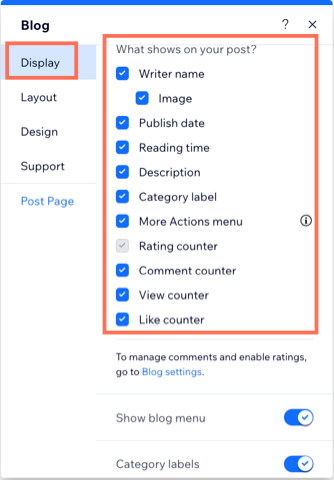
Mostrare o nascondere le informazioni nella pagina Post
La pagina Post è la pagina del blog dedicata che si apre quando il lettore seleziona un post specifico. Puoi scegliere quali informazioni mostrare sulla pagina. Tutte le impostazioni che applichi qui si applicano a ogni post del tuo blog. Personalizza ciò che viene mostrato nella pagina del tuo post selezionando o deselezionando le opzioni pertinenti.
Editor Wix
Wix Studio
App Wix
- Vai al tuo Editor
- Vai alla pagina Post:
- Clicca su Pagine e menu
 sul lato sinistro dell'Editor
sul lato sinistro dell'Editor - Clicca su Pagine del blog
- Clicca su Post
- Clicca su Pagine e menu
- Clicca sull'elemento Post sulla pagina
- Clicca su Impostazioni
- Clicca sulla scheda Mostra
- Personalizza le seguenti opzioni di visualizzazione:
- Cosa viene mostrato sui tuoi post?: seleziona le caselle di spunta accanto alle informazioni che vuoi mostrare
- Mostra il menu del blog: abilita o disabilita l'interruttore per mostrare o nascondere il menu del blog
- Etichette di categorie: abilita o disabilita l'interruttore per mostrare o nascondere le etichette delle categorie
- Condividi e stampa: clicca su Condividi e stampa e personalizza le opzioni disponibili
- Icone Condividi e Stampa: abilita o disabilita l'interruttore per mostrare o nascondere le icone Condividi e Stampa
- Icone da mostrare sui post: seleziona o deseleziona le caselle di spunta per mostrare o nascondere determinate icone
- "Salva" di Pinterest su imm.: abilita o disabilita l'interruttore per aggiungere un tasto Salva di Pinterest alle immagini dei tuoi post
- Seleziona il testo da twittare: abilita o disabilita l'interruttore per consentire ai lettori di mettere in evidenza un testo del tuo post e condividerlo su X/Twitter
- Post correlati: clicca su Post correlati e personalizza le opzioni disponibili
- Mostra i post correlati: abilita o disabilita l'interruttore per mostrare o nascondere i post correlati
- Mostra etichetta post: abilita o disabilita l'interruttore per mostrare o nascondere l'etichetta di un post
- Seleziona ciò che dice l'etichetta: Post correlati o Post recenti
- Mostra link "Vedi tutto": abilita o disabilita l'interruttore per mostrare o nascondere un link per vedere tutti i post del tuo blog
- Mostra etichetta post: abilita o disabilita l'interruttore per mostrare o nascondere l'etichetta di un post
- Mostra i post correlati: abilita o disabilita l'interruttore per mostrare o nascondere i post correlati
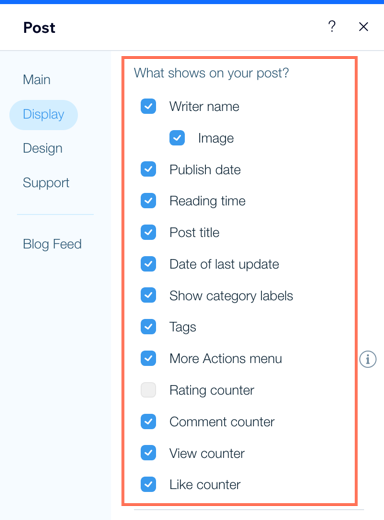
FAQ
Clicca su una delle seguenti domande per scoprire di più su come mostrare le informazioni sul tuo blog.
Qual è la differenza tra la pagina Blog e la pagina Post?
Posso personalizzare ciò che appare sulla visualizzazione mobile?
Posso nascondere i contatori di visualizzazioni, commenti e Mi piace ai miei post nel feed del blog?
I visitatori possono comunque lasciare commenti se nascondo il contatore dei commenti?


 sul lato sinistro dell'Editor
sul lato sinistro dell'Editor